
Tatsächlich:
Da die Entwickler faul sind, Cloud-Speicherungen zum Spiel hinzuzufügen, ich musste es selber machen.
Erstellen Sie zunächst für alle Fälle eine Sicherungskopie des Ordners “%UserProfile%AppDataLocalAstro” (oder “%Benutzerprofil%OneDriveAstro”, wenn Sie die Synchronisierung wiederherstellen möchten, z.B, nach der Neuinstallation von Windows).
Verwenden des Befehls “ mklink /j %UserProfile%\OneDrive\Astro %UserProfile%\AppData\Local\Astro ” im OneDrive-Ordner wird ein Link zum Spielspeicherordner erstellt.
Wenn Sie eine Synchronisierung mit einer anderen Cloud benötigen, Sie müssen nur den OneDirve-Ordner im Befehl in den Ordner der Cloud ändern, die Sie benötigen.
Erstellen Sie zunächst für alle Fälle eine Sicherungskopie des Ordners “%UserProfile%AppDataLocalAstro” (oder “%Benutzerprofil%OneDriveAstro”, wenn Sie die Synchronisierung wiederherstellen möchten, z.B, nach der Neuinstallation von Windows).
Verwenden des Befehls “ mklink /j %UserProfile%\OneDrive\Astro %UserProfile%\AppData\Local\Astro ” im OneDrive-Ordner wird ein Link zum Spielspeicherordner erstellt.
Wenn Sie eine Synchronisierung mit einer anderen Cloud benötigen, Sie müssen nur den OneDirve-Ordner im Befehl in den Ordner der Cloud ändern, die Sie benötigen.
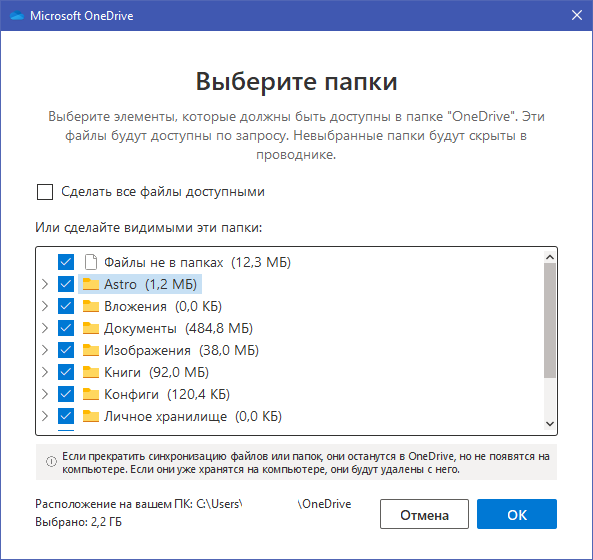
Von F0X

Kommentar hinterlassen